Centos telepítése 5
Ez a cikk bemutatja, hogyan kell telepíteni a CentOS 5.5 x86_64 kiszolgálót és az ISPConfig 3-at. Az ISPConfig 3 egy web hosting kezelőpanel, amely lehetővé teszi a következő szolgáltatások konfigurálását web böngészőn keresztül: Apache webszerver, Postfix levelezőszerver. MySQL. BIND névszerver. PureFTPd. SpamAssasin. ClamAV. és még sok más.
Ez a kézikönyv csak az ISPConfig 3 esetében érvényes (az ISPConfig 2 - nem működik).
Az ilyen rendszer telepítéséhez a következőkre van szüksége:
Gyors kapcsolat az internethez.
3 Az alaprendszer telepítése
Boot az első CD1CentOS 5.5-ről vagy az első CentOS 5.5 DVD1-ről. sajtó
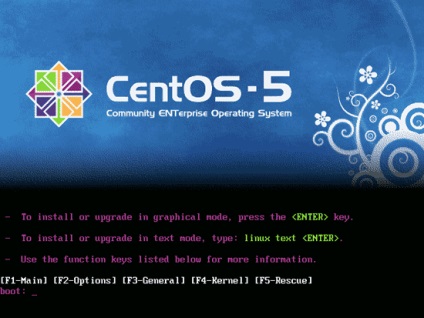
A telepítőlemez ellenőrzése sokáig eltarthat, ezért ebben az esetben kihagyjuk ezt a lépést (de a lemez hibáinak kizárására is tesztelhet):
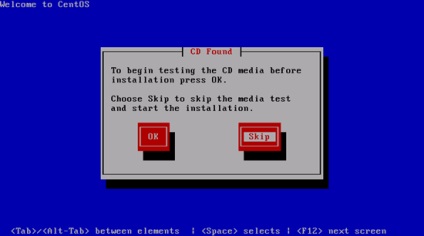
Megjelenik a CentOS telepítő program üdvözlő képernyője. Kattintson a Tovább gombra:
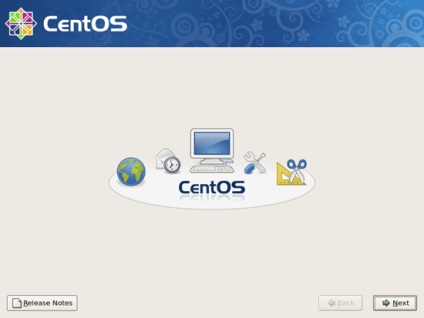
Válassza ki az alábbi nyelvet:
Válasszon ki egy billentyűzetkiosztást:
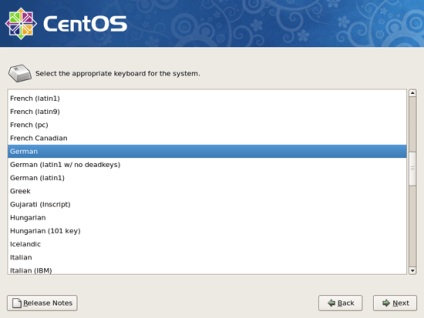
Ebben az esetben a CentOS 5.5 telepítve van egy új rendszerre, így válaszolunk a kérdésre: "Szeretné inicializálni ezt a lemezt, minden adatot törölni fog?"
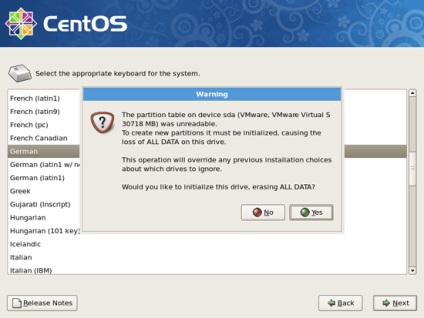
Most ki kell választanunk a lemezmegosztási sémát. Az egyszerűség kedvéért a kiválasztott lemezekről töröljük a Linux partíciókat, és létrehozunk egy alapértelmezett elrendezést. Ez létrehoz egy kis / boot partíciót. nagy / partíció. és hozzon létre egy partíciót a swap fájlhoz. Természetesen testreszabhatja a merevlemez partícióit. Kattintson a Tovább gombra.
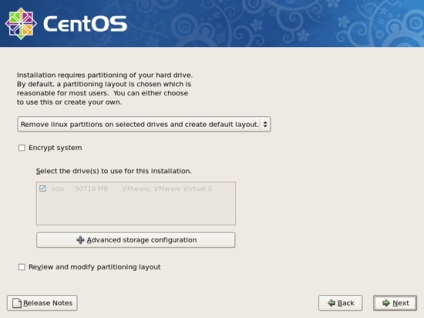
Válaszolj a következő kérdésekre (Biztosan ezt szeretné tenni?) Igen.
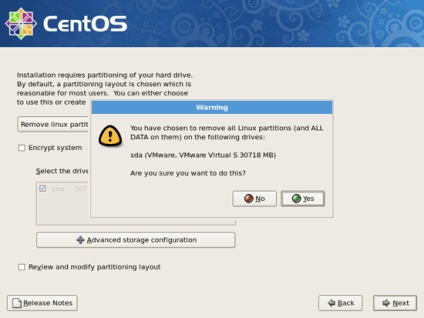
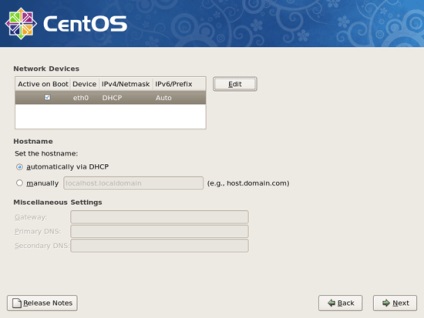
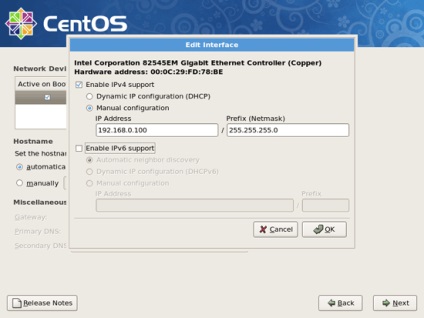
Állítsa be kézzel a gazdagépnevet, például a server1.example.com címet, és adja meg az átjárót (például 192.168.0.1), és írjon be két DNS-kiszolgálót (például 213.191.92.86 és 145.253.2.75):
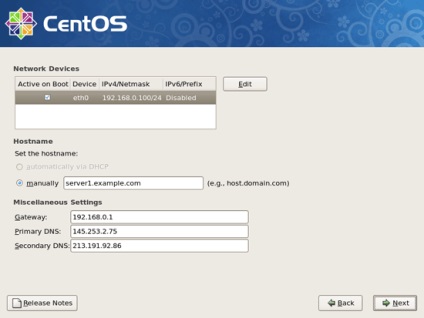
Válassza ki az időzónáját:
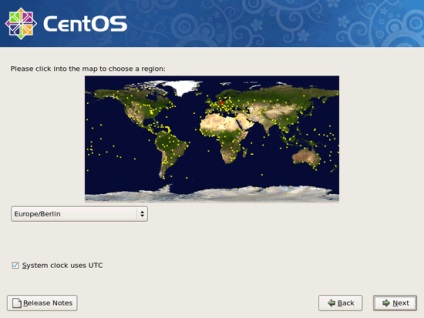
Adja meg a root jelszót:
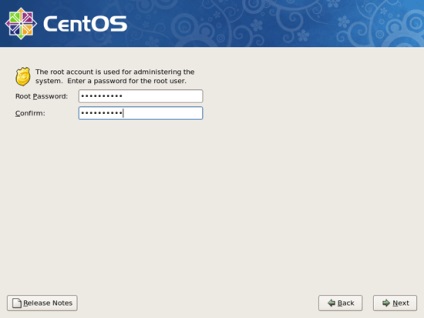
Most válassza ki a telepíteni kívánt szoftvert. Csak a Szerver kiválasztása (távolítsa el a pecsétet a többiek közül). Ne jelölje a CentOS Extras csomagokat sem. Ezután kattintson a Testreszabás gombra. és kattintson a "Tovább" gombra:
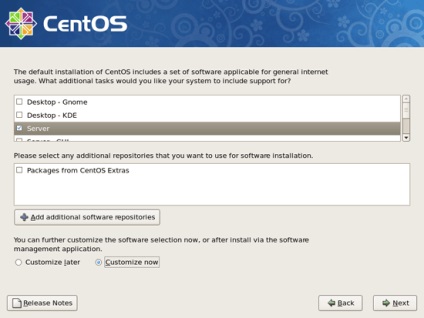
Most ki kell választanunk azokat a csomagcsoportokat, amelyeket telepíteni szeretnénk. Kérem válasszon
Szerkesztők. Szöveges internet. Fejlesztési könyvtárak. Fejlesztő eszközök. DNS névkiszolgáló. FTP kiszolgáló. Mail szerver. MySQL adatbázis. Szerver konfigurációs eszközök. Webkiszolgáló. Adminisztrációs eszközök. Base. és a Rendszereszközök (ne jelölje meg az összes többi csomagcsoportot), majd kattintson a Tovább gombra:
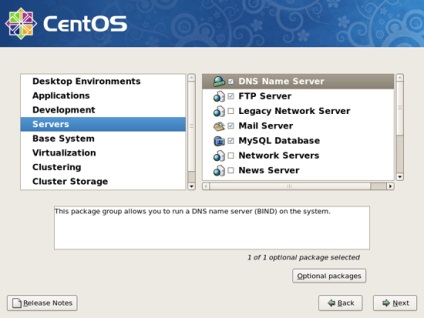
A telepítő ellenőrzi a kiválasztott csomag függőségét:
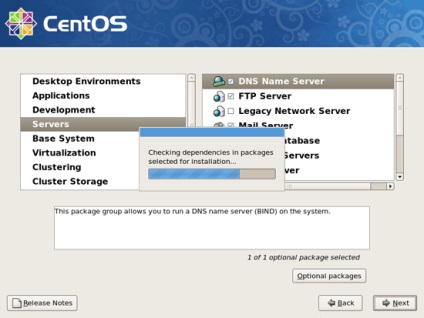
Kattintson a Tovább gombra. a telepítés megkezdéséhez:
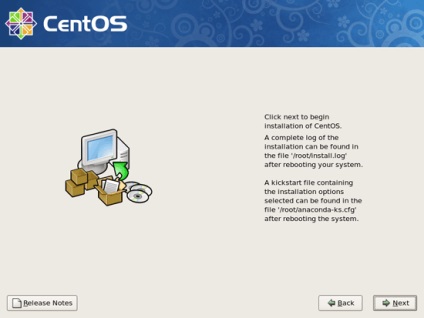
A merevlemez formázása:
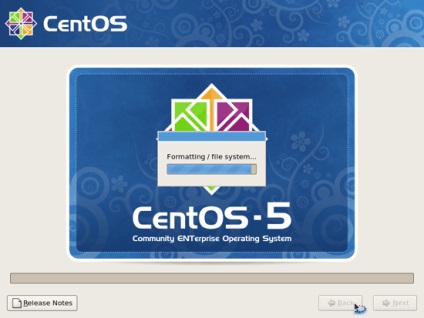
A telepítés megkezdődik. Ez néhány percet vesz igénybe:
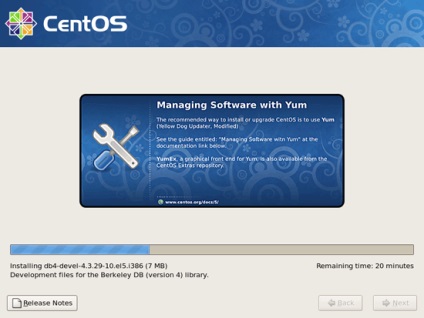
Végül a telepítés befejeződött, és a CD-ről vagy DVD-ről kiválaszthatja a számítógépet, és újraindíthatja azt:
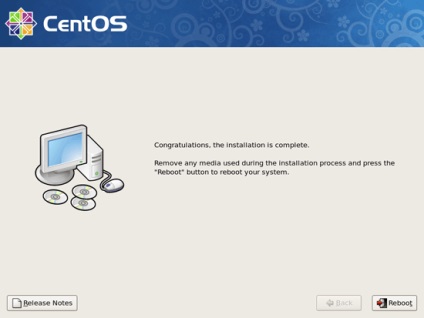
Az újraindítás után megjelenik a képernyő. Válassza ki a tűzfal beállításait, és kattintson a Futtatás eszközre:
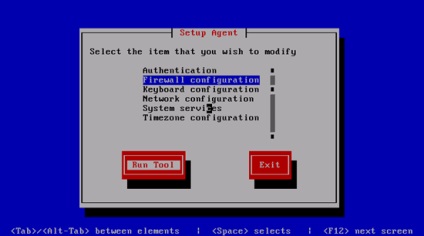
Szeretném telepíteni az ISPConfig panelt a saját tűzfalunkkal ellátott cikk végén. Ezért tiltjuk le az alapértelmezett tűzfalat a CentOS-ban. Természetesen engedélyezheti és testreszabhatja az igényeit (de később ne használjon más tűzfalat, amely valószínűleg ellentétes a CentOS tűzfalával).
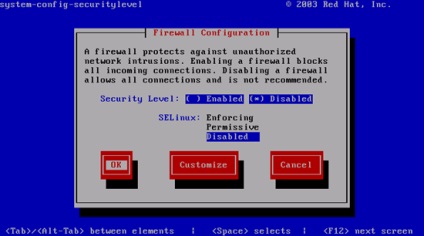
Ezután hagyja el a Setup Agent ablakot. az Exit kiválasztása:
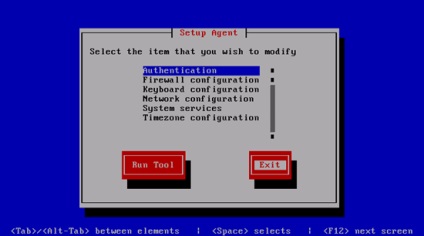
Ezután jelentkezzen be root-ként, és indítsa újra a rendszert a módosítások érvénybe léptetéséhez:
Most menj a konfigurációhoz.
4 Szerkessze az / etc / hosts parancsot
Ezután szerkesztjük az / etc / hosts fájlt.
Csináljunk így:
# Ne távolítsa el az alábbi sort, vagy más programokat
#, amelyek megkövetelik a hálózati funkciók sikertelen működését.
127.0.0.1 localhost. localdomain localhost
192.168.0.100 szerver1. példa. com szerver1
. 1 localhost6. localdomain6 localhost6
Tételezzük fel, hogy a hálózati interfész eth0 -ben van. Ezután ott van a / etc / sysconfig / network-scripts / ifcfg-eth0 fájl. amely tartalmazza az eth0 beállításait. Ezt egy új virtuális hálózati interfész sablonjaként használhatjuk eth0: 0:
# Intel Corporation 82545EM gigabites Ethernet vezérlő (réz)
DEVICE = eth0. 0
BOOTPROTO = statikus
BROADCAST = 192.168.0.255
IPADDR = 192.168.0.101
NETMASK = 255.255.255.0
NETWORK = 192.168.0.0
ONBOOT = igen
Akkor újra kell indítanunk a hálózatot:
6 A tűzfal és a SELinux kikapcsolása
(Ezt a lépést kihagyhatja, ha már letiltotta a tűzfalat, és a SELinux az alap rendszer telepítésének végén (ügynök telepítési ablak).)
Azt akarjuk, hogy telepíteni ISPConfig panel végén ezt a cikket, ami jön a saját tűzfal. Ezért tiltjuk le az alapértelmezett tűzfalat a CentOS-ban. Természetesen, ha nem tudja ezt, és megszokott, hogy az Ön igényeinek (de akkor ne használja más tűzfal, amely valószínűleg akadályozza a CentOS tűzfal).
A SELinux a CentOS biztonságának kiterjesztése, amely nagyobb biztonságot nyújt. Tiltsa le (ez szükséges, ha telepíteni szeretnénk az ISPConfig programot).
Fogjuk meg a biztonsági szintet és a SELinux-ot. jelölje be a Letiltva elemet, és kattintson az OK gombra:
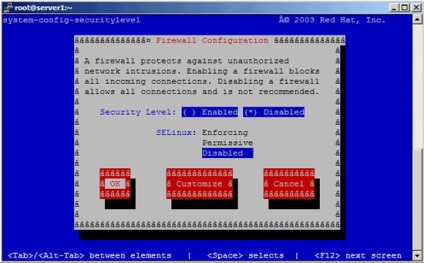
Akkor újra kell indítanunk a rendszert:
7 Programok telepítése
Először GPG kulcsokat importálunk szoftvercsomagokhoz:
Tegye fel a contrib és a centosplus adattárat:
Tegye a következőket:
//
// named.conf
//
// A Red Hat összerendeli a csomagot az ISC BIND nevű (8) DNS konfigurálásához
// kiszolgáló, mint egy csak névkiszolgáló gyorsítótárazása (csak localhost DNS resolverként).
//
// Lásd: / usr / share / doc / bind * / sample / például a megadott konfigurációs fájlokat.
//
opciók hallgatható port 53 <127.0.0.1 ;>;
hallgat-on-v6 port 53;
könyvtár "/ var / named / chroot / var / nevű";
dump - file "/var/named/chroot/var/named/data/cache_dump.db";
statisztikák - fájl "/var/named/chroot/var/named/data/named_stats.txt";
memstatisztika - fájl "/var/named/chroot/var/named/data/named_mem_stats.txt";
allow - lekérdezés
rekurzió igen;
>;
bejelentkezési csatorna default_debug fájl "data / named.run";
súlyossági dinamika;
>;
>;
zóna "." IN típusú utalás;
"named.root" fájl;
>;
tartalmazzák a "/var/named/chroot/etc/named.conf.local" nevet;
A BIND a / var / named / chroot / var / named / könyvtárban fut. Az ISPConfig-ot a BIND (zónák stb.) Konfigurálásához fogjuk használni.
18 A Vlogger és Webalizer telepítése
A Vlogger és a Webalizer a következőképpen telepíthető:
19 Jailkit telepítése
A Jailkit csak akkor szükséges, ha SSH-felhasználókat ugyanazon a könyvtáron belül szeretné bezárni. Ez a következőképpen állítható be (fontos: a Jailkit-et az ISPConfig előtt kell telepíteni - később nem telepíthető!):
20 A fail2ban telepítése
Ez nem szükséges, de ajánlott, mert az ISPConfig monitor megpróbálja megjeleníteni a naplót:
21 Az RkHunter telepítése
Az RkHunter a következőképpen állítható be:
22 A SquirrelMail telepítése
A SquirrelMail webmail kliens telepítéséhez fusson.
és indítsa újra az Apache-t:
Ezután állítsa be a SquirrelMail beállítást:
Meg kell "mondanunk" a SquirrelMail-nek, hogy Courier-IMAP / -POP3-at használunk:
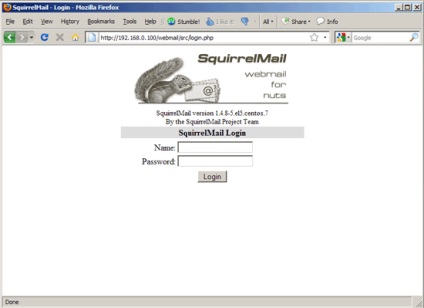
23 Az ISPConfig 3 telepítése
A legfrissebb ISPConfig 3 kiadás telepítéséhez tegye a következőket:
(Az ISPConfig-3.0.2.1.tar.gz cseréje a legújabb verzióval.)
A következő lépés az indulás
Ez elindítja az ISPConfig 3 telepítését.
A telepítő automatikusan konfigurálja az összes alapbeállítást, így kézi beállítás nem szükséges.
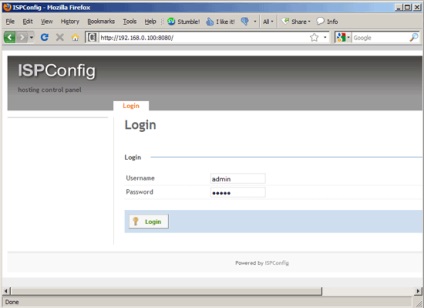
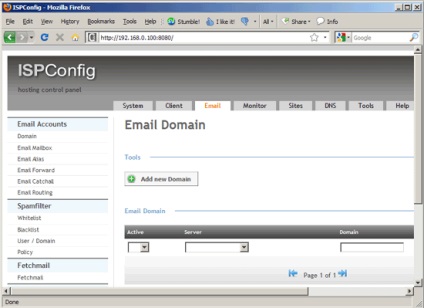
És most a rendszer készen áll a használatra.
- CentOS. www.centos.org - A közösségi ENTerprise operációs rendszer
- ISPConfig. ISPConfig - OpenSource ISP menedzsment és Hosting Vezérlőpult